
Orodha ya maudhui:
- Hatua ya 1: Kukusanya Zana
- Hatua ya 2: Kuunda Skrini ya Sherehe ya Chai
- Hatua ya 3: Jinsi ya Kuunda Akaunti ya Huduma ya Meza za Kuunganisha na Dashibodi ya Waendelezaji wa Google
- Hatua ya 4: Jinsi ya Kuunda Meza za Kushiriki
- Hatua ya 5: Kuamua URL yako ya Jedwali la Kuunganisha na Kitambulisho cha Jedwali
- Hatua ya 6: Kufanya Vitalu katika MIT APP
- Hatua ya 7: Kupakia Programu katika Duka la Google Play
- Mwandishi John Day [email protected].
- Public 2024-01-30 12:51.
- Mwisho uliobadilishwa 2025-01-23 15:11.
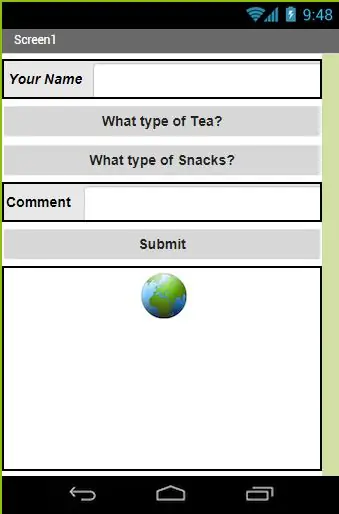
Je! Umewahi kutaka kutengeneza Maombi yako mwenyewe ambayo yanaweza kupatikana kwenye duka la kucheza la google !!! Ikiwa una biashara basi mafunzo haya yatabadilisha maisha yako. Baada ya kusoma hii kwa uangalifu utaweza kutengeneza Maombi yako mwenyewe. Kabla ya kuanza na Maagizo haya unahitaji kusoma Maagizo mengine mawili. Kiungo cha hizi mbili kimepewa hapa chini. Maagizo haya ni mafunzo ya msingi ya ukuzaji wa App.
www.instructables.com/id/How-to-Use-MIT-Ap…
www.instructables.com/id/Course-on-MIT-App…
Kwa hivyo kwa kufanya Maombi tulidhani kuwa tunayo duka ndogo ya Chai iliyo na nambari 20 za Chai, basi kwa msaada wa wateja wako wa maombi wanaweza kuagiza chai kabla ya kufika kwenye duka lako la chai au kwa usafirishaji wa nyumbani.
Mafunzo haya yanachukulia kuwa unajua misingi ya Mvumbuzi wa Programu, pamoja na kutumia Mbuni wa Vipengele kuunda kiolesura cha mtumiaji, na kutumia Kihariri cha Vitalu kutaja tabia ya programu. Ikiwa haujui misingi, jaribu kupitisha mafunzo kadhaa ya msingi kabla ya kuendelea.
Kabla ya kutengeneza Agizo hili tumepitia maoni mengi tofauti kama tutafanya programu ya duka la Dawa, Mkahawa, Vipodozi, sehemu za gari, Duka la Vitabu n.k. Mwishowe tumeamua kutengeneza App kwa duka la Chai. Jina la Programu hii limeamua kuwa "Sherehe ya Chai".
Maombi sawa yanaweza kutumika kwa kila aina ya biashara na uwekezaji karibu sifuri. Basi lets kuanza.
Hatua ya 1: Kukusanya Zana
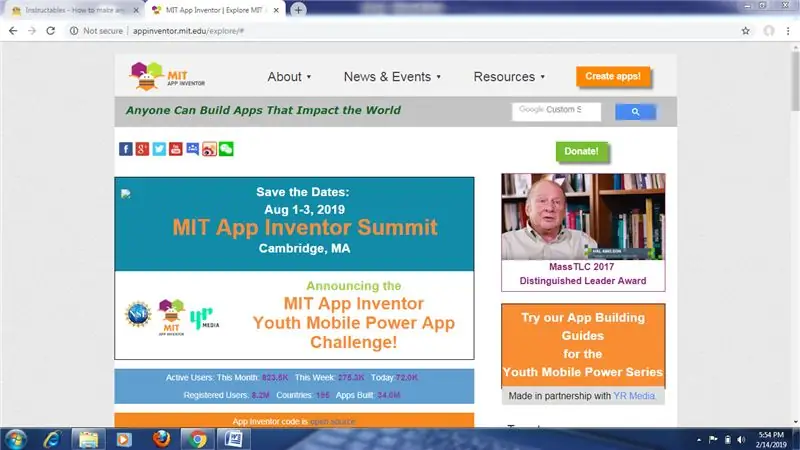
Chombo kuu cha kujenga mradi huu ni kufahamiana na MIT APP Inventor, Jedwali la Google Fusion, Google Console, duka la Google Play. Ujuzi mdogo wa hizi ni wa kutosha, Hakuna haja ya kwenda ndani na mada hii. Walakini tumefunika hatua zote muhimu za kujenga Mradi huu kwa njia rahisi.
Vitu vingine vinahitajika kabla ya kuanza mradi huu ni: -
- Uunganisho wa Mtandaoni.
- Programu ya MIT Inventor imewekwa kwenye rununu.
- Akaunti ya Gmail
- Jedwali la Fusion- Jedwali la Fusion ni huduma ya Google kusaidia kukusanya, kusimamia, kushiriki, na kuibua data. Takwimu zinahifadhiwa kwenye wingu la Google. Takwimu zote zimehifadhiwa kwenye meza ya umma (au meza) ambazo zinaweza kupatikana kupitia Hifadhi ya Google, na inaruhusu watumiaji tofauti kuongeza habari kwenye meza.
Hatua ya 2: Kuunda Skrini ya Sherehe ya Chai
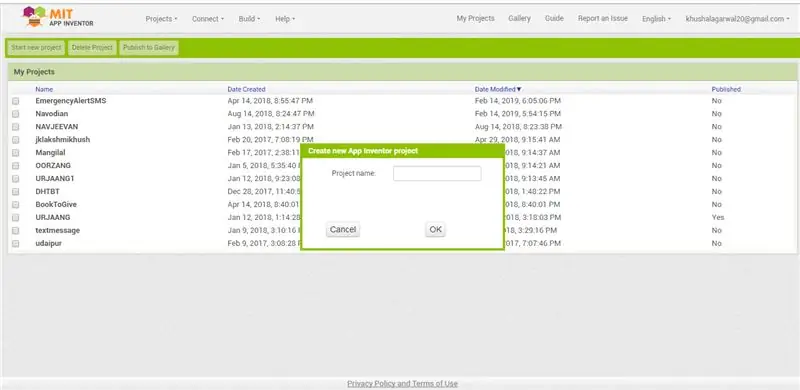
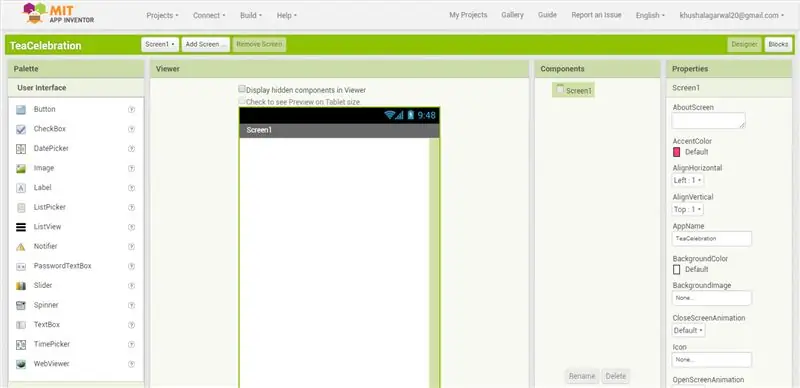
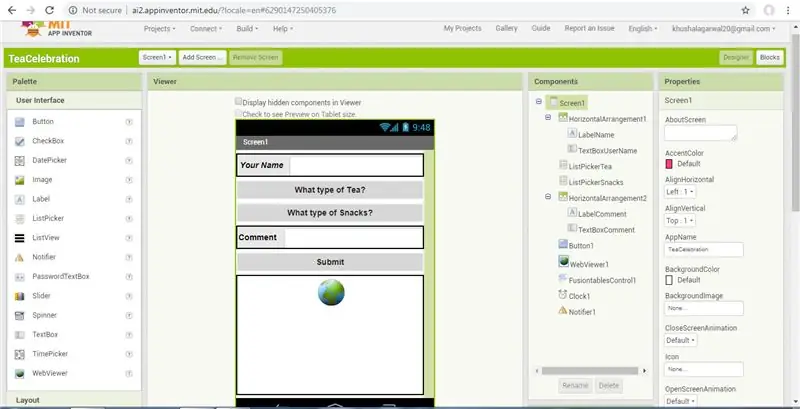
Programu ya TeaCelebration hutumia aina zingine kadhaa za vifaa. Inachukuliwa kuwa umejifunza jinsi ya kutumia hizi kwenye mafunzo yaliyotajwa hapo awali. Tumia dirisha la mbuni kuunda kiolesura cha Sherehe ya Chai. Inapokamilika, mbuni anapaswa kuonekana kama sura iliyoambatishwa iitwayo Screen1.
Natumai utafahamiana na sehemu inayotumika kutengeneza skrini hii na jinsi wanavyofanya kazi. Ikiwa una shida yoyote kuhusu skrini hii basi tafadhali angalia kielelezo: - Component1 & Component2.
Hatua ya 3: Jinsi ya Kuunda Akaunti ya Huduma ya Meza za Kuunganisha na Dashibodi ya Waendelezaji wa Google
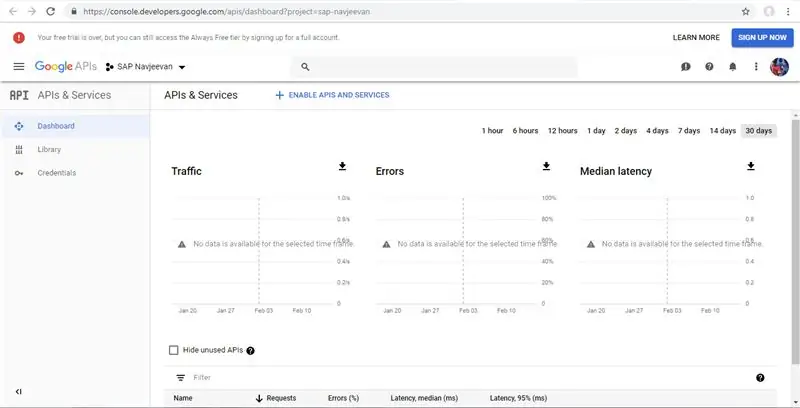
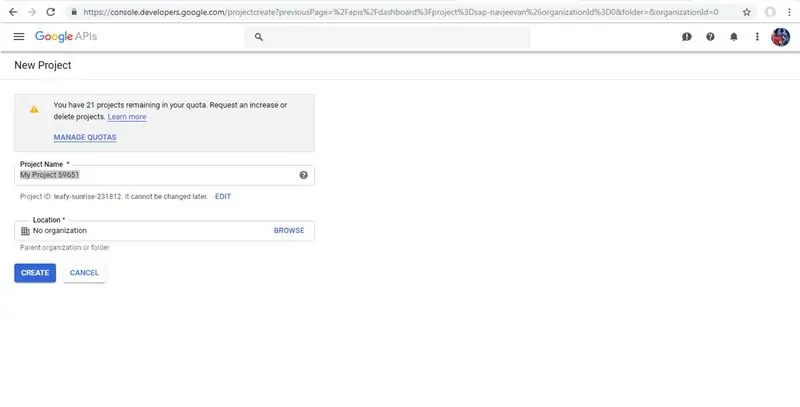
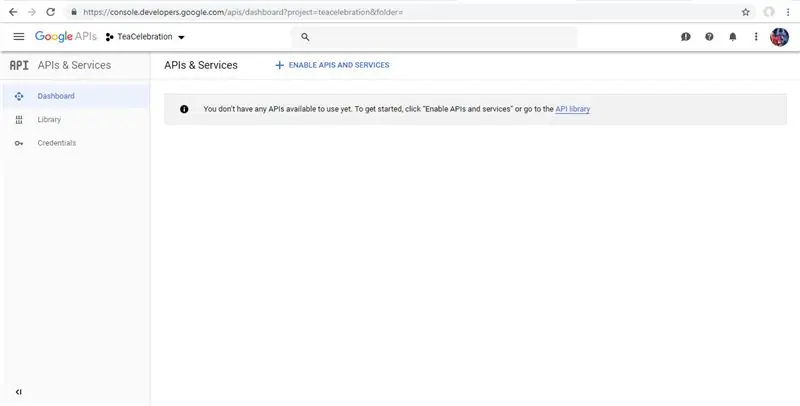
Meza za Kuunganisha ni njia nzuri inayotegemea wingu ya kushikilia data ya programu yako ya Wavumbuzi wa Programu. Kabla ya kutumia Meza za Kuunganisha, unahitaji kusanidi vitu kadhaa.
1. Fungua console.developers.google.com
Bonyeza "Unda Mradi Mpya" au chagua mradi kutoka orodha ya kushuka ikiwa tayari una mradi. Google itakuuliza jina la mradi. Chagua jina ambalo halijumuishi nafasi. Hapa tulichagua jina la mradi TeaCelebration. Ambayo inaweza kuonekana kwenye takwimu iliyoambatanishwa.
2. Baada ya kuunda mradi bonyeza menyu kwenye kona ya juu kushoto ya dashibodi ya watengenezaji (mistari mitatu mlalo).
3. bonyeza msimamizi wa API
4. Ikiwa haujaiangalia tayari, bonyeza Meneja wa API kutoka menyu ya Dashibodi ya Msanidi Programu.
5. tafuta "Meza za Fusion" katika orodha ya API na ubofye kwenye Fusion Tables API
6. Bonyeza "Wezesha"
Baada ya kuwezeshwa, kitufe kitabadilika, na itakusaidia kuunda kitambulisho. (API imewezeshwa tu kwa mradi uliochaguliwa sasa. Ikiwa unayo moja tu, hakuna shida)
7. Bonyeza kitufe cha "Nenda kwenye Kitambulisho" ili uendelee.
8. Ikiwa ulitoka kwenye kitufe cha "Nenda kwenye Hati za Utambulisho" (7), basi pata sentensi inayosema "Ukitaka unaweza kuruka hatua hii na uunda ufunguo wa API, Kitambulisho cha mteja, au akaunti ya huduma." Bonyeza "akaunti ya huduma".
8.1 (Mbadala wa 8) Ikiwa haukuja kutoka kitufe cha "Nenda kwa Hati za Utambulisho", chagua "Kitambulisho" baada ya kuchagua Meneja wa API kwenye menyu ya Dashibodi ya Msanidi Programu. Kisha bonyeza "Hati mpya" kisha "Ufunguo wa akaunti ya Huduma"
9. Bonyeza "Unda akaunti ya huduma"
10. Ipe jina rahisi bila nafasi, kama Sherehe ya Chai.
Angalia "Wezesha Ujumbe wa Kikoa Kote cha Programu za Google" Andika jina lako la Bidhaa, ambalo ni jina la programu unayoijenga! Kisha bonyeza Unda. Baada ya muda, itaripoti "Akaunti ya Huduma imeundwa." Bonyeza "funga"
11. Kitambulisho cha Akaunti ya Huduma - Unapaswa sasa kuona ukurasa unaoitwa "IAM & Admin" ambayo inaonyesha akaunti za huduma za mradi wako. Inapaswa kuonekana kama hapa chini, na akaunti mpya ya huduma imeorodheshwa na anwani (ndefu) ya barua pepe, inayoitwa "Kitambulisho cha Akaunti ya Huduma". Utahitaji anwani hiyo ya barua pepe baadaye katika Wavumbuzi wa Programu.
Ikiwa unahitaji kurudi kwenye ukurasa huu wa IAM & Admin, unaweza kuupata kwa kwenda kwa dashibodi ya msanidi programu https://console.developers.google.com na kuchagua IAM & Admin kutoka kwa menyu tatu ya mlalo ulio juu kushoto. Kisha chagua ama Akaunti za Huduma au Ruhusa ili uone anwani ya barua pepe (id ya akaunti ya huduma).
12. Pata ufunguo wako- Ukiwa na akaunti ya huduma iliyowekwa sasa, unaweza kupata kitufe cha kuingiza katika Inventor ya Programu. Kutoka kwenye ukurasa wa Kitambulisho cha Meneja wa API chagua akaunti yako ya huduma. bonyeza "Unda Hati za Utambulisho". Chagua kwamba unataka ufunguo wa akaunti ya huduma. Chagua akaunti unayotaka ufunguo (labda unayo moja tu, ile ambayo tumetengeneza tu - chagua kutoka kwenye orodha ya kushuka, na uchague aina muhimu: P12. Bonyeza "Unda."
Mara moja utapakua faili mpya inayoishia kwa.p12. Hii ndiyo faili ambayo utahitaji kupakia kwenye Inventor ya App Ikiwa faili hii ina nafasi yoyote kwa jina lake, ipe jina jipya faili ili kuondoa nafasi. Mvumbuzi wa Programu atakataa faili ikiwa ina nafasi au herufi za ajabu kwa jina, kwa hivyo unaweza pia kukagua sasa.
Utapewa pia fursa ya kuunda nenosiri kwa ufunguo, na nenosiri la awali "notasecret". Unaweza kuacha hii ilivyo, isipokuwa unataka kutengeneza akaunti yako ya huduma Programu ya Mvumbuzi wa programu.
We! Hiyo ilikuwa mchakato mrefu. Mwisho wa haya yote, unapaswa kuwa na akaunti ya huduma, pamoja na kitambulisho cha akaunti (anwani ya barua pepe) na ufunguo wa akaunti ya huduma ya p12
Hatua ya 4: Jinsi ya Kuunda Meza za Kushiriki
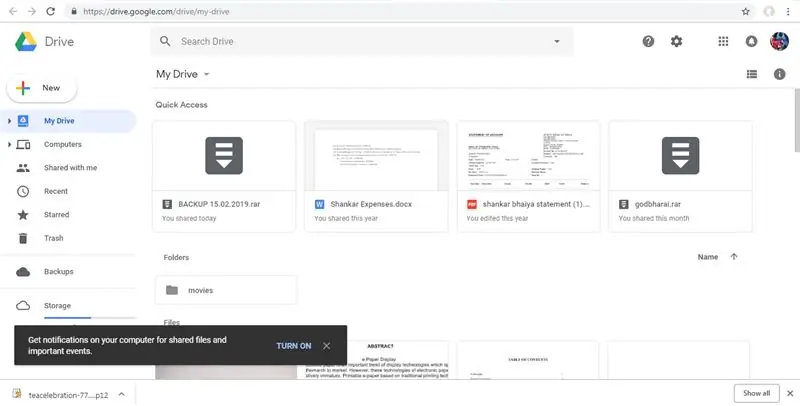
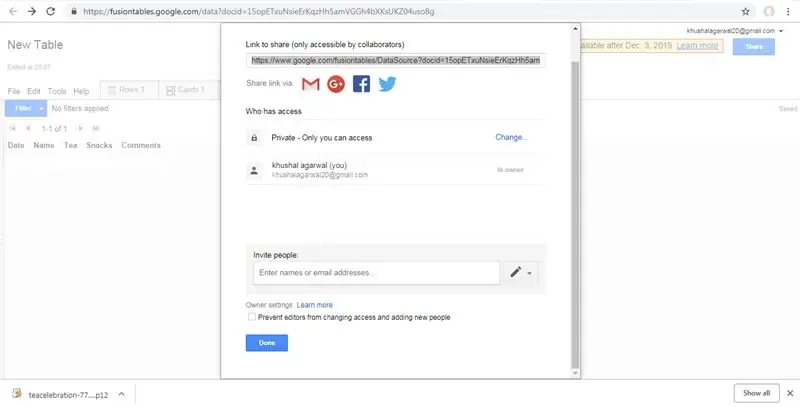
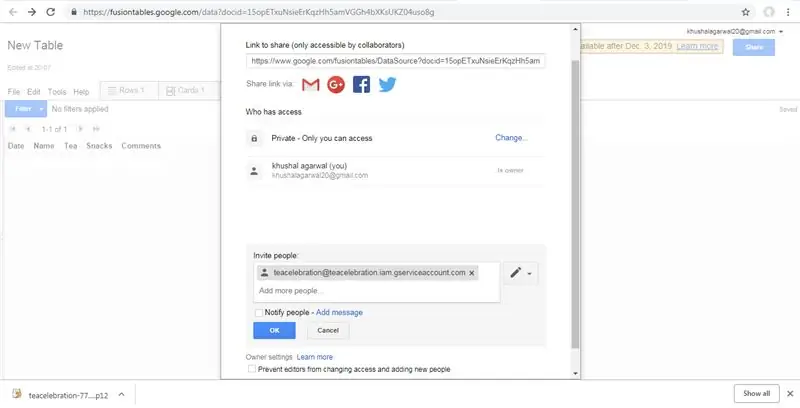
Sasa una uwezo wa kushiriki meza za Fusion. Hapa tunajadili jinsi ya kuunda meza za kushiriki.
Fungua Hifadhi ya Google kwenye drive.google.com
1. "Kuunganisha" Meza za Kuunganisha kwa Hifadhi
Bonyeza "MPYA", halafu "Zaidi", halafu "Unganisha programu zaidi". (Fusion Tables inaweza kuwa tayari inapatikana katika menyu hii, kwa hali hiyo, unaweza kuruka hatua hii.)
Tafuta "meza za fusion" na ubonyeze "Unganisha" kwenye kadi ya Fusion Tables.
2. Unda Jedwali jipya
Bonyeza "MPYA" katika Hifadhi, chagua "Zaidi" na ubofye "Meza za Google Fusion".
Itakuuliza ikiwa unataka kuagiza faili iliyopo ya data, au kuanza na meza mpya tupu kabisa. Chaguo hapa ni zako, na zako peke yako! Baadaye, itakuleta kwenye Jedwali lako mpya la Fusion.
Jinsi ya kuweka data na muundo wa meza inategemea programu yako.
3. Shiriki Jedwali na Akaunti ya Huduma.
Ili Mvumbuzi wa Programu aweze kufikia jedwali hili, lazima lishirikishwe na barua pepe ya Akaunti ya Huduma uliyounda. Katika Jedwali la Kuunganisha, bonyeza "Shiriki" Chini ya "Alika watu" ingiza barua pepe ya akaunti yako ya huduma, kutoka kwa Dashibodi ya Msanidi Programu. …@Developer.gserviceaccount.com) Hakikisha "Inaweza Hariri" imechaguliwa. Batilisha "arifu watu" (akaunti ya huduma sio mtu halisi kwa hivyo haijali arifa) Bonyeza "Sawa", na inaposema "ruka kutuma arifa?" bonyeza "Sawa". Bonyeza "Umemaliza"
Hatua ya 5: Kuamua URL yako ya Jedwali la Kuunganisha na Kitambulisho cha Jedwali
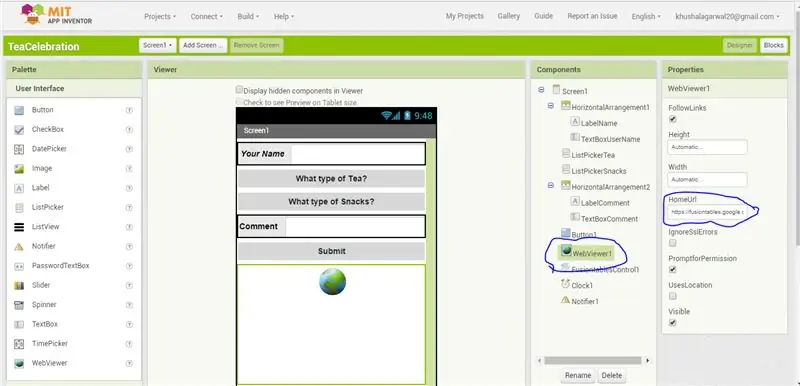
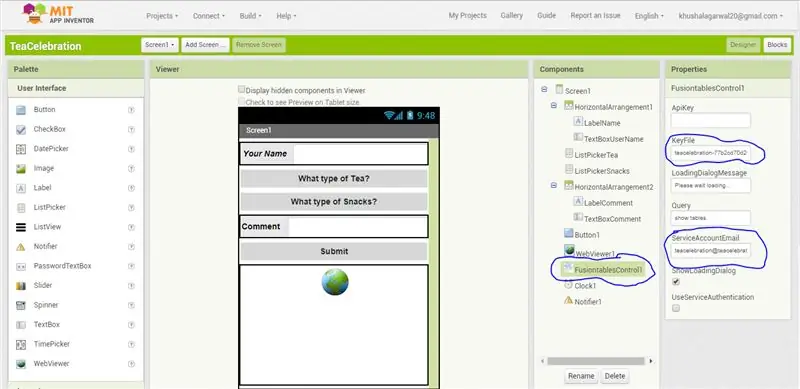
Katika kihariri cha vizuizi, utaweka mali ya sehemu ya WebViewer ya HomeURL ili kuonyesha URL ya meza yako. Ili kupata URL ya Jedwali lako la Fusion:
1. Katika kivinjari chako, nenda kwenye Jedwali la Fusion ambalo umetengeneza tu.
2. Nenda kwenye menyu na uchague Zana> Chapisha.
3. Utaona taarifa ikisema: "Jedwali hili ni la faragha na halitaonekana".
4. Bonyeza kiunga cha bluu ambacho kinasema "Badilisha Mwonekano". Katika orodha ya "Nani Ana Ufikiaji", bofya kiunga cha bluu "Badilisha…" karibu na "Binafsi - Watu walioorodheshwa hapa chini…"
5. Chagua "Umma kwenye Wavuti" au "Mtu yeyote aliye na kiunga". Yoyote ya mipangilio hii itafanya kazi kwa mafunzo haya. Katika siku zijazo, unapaswa kuamua mipangilio hii kulingana na unyeti wa data yako.
6. Bonyeza kitufe cha Hifadhi kijani, halafu kitufe cha bluu kilichofanyika.
7. Rudi kwenye ukurasa wa Jedwali la Fusion, nenda kwenye menyu ya menyu na uchague Zana> Chapisha. Chagua URL kutoka kwenye kisanduku cha maandishi cha juu (kilichoandikwa "Tuma kwa barua pepe au IM"), nakili URL hiyo na urudi kwa Mvumbuzi wa Programu. Utaweka URL kwenye kizuizi cha ufafanuzi cha TABLE_URL.
8. Unaweza kupata Kitambulisho cha Jedwali kwa kuvinjari kwenye meza yako, kisha uchague Faili> Kuhusu meza hii kwenye menyu.
Pakia faili yako ya.p12
Katika mbuni, pakia faili muhimu uliyopakua kutoka kwa Dashibodi ya Msanidi Programu. Pakia chini ya Media, kwa njia ile ile ungepakia faili ya picha Bofya kwenye sehemu ya FusiontablesControl1, na upate mali ya KeyFile. Bonyeza ambapo inasema "hakuna" chini ya KeyFile, na uchague faili ya.p12 uliyopakia hapo awali.
Hatua ya 6: Kufanya Vitalu katika MIT APP
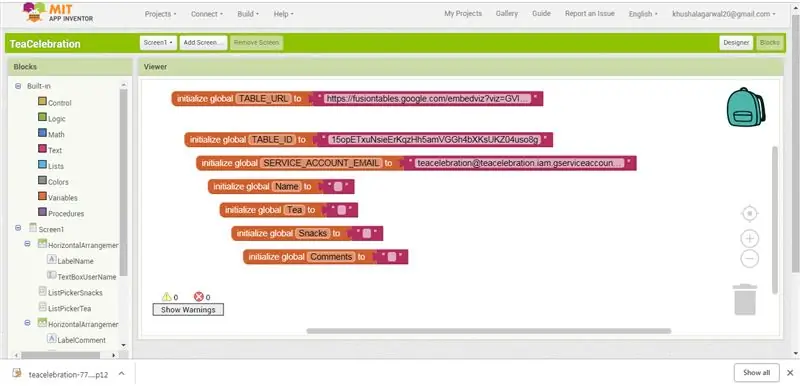
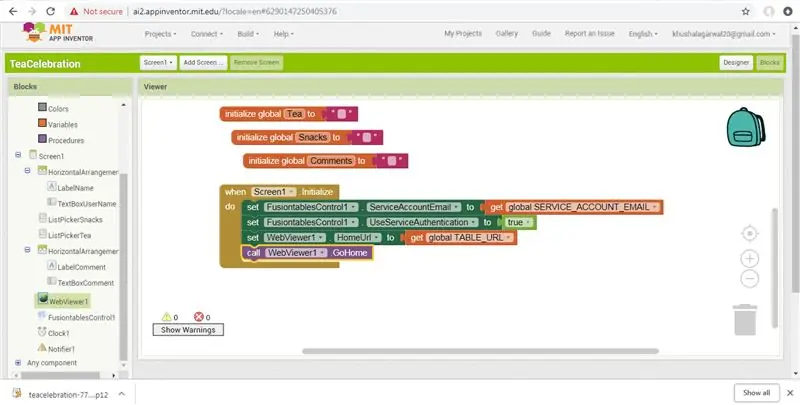
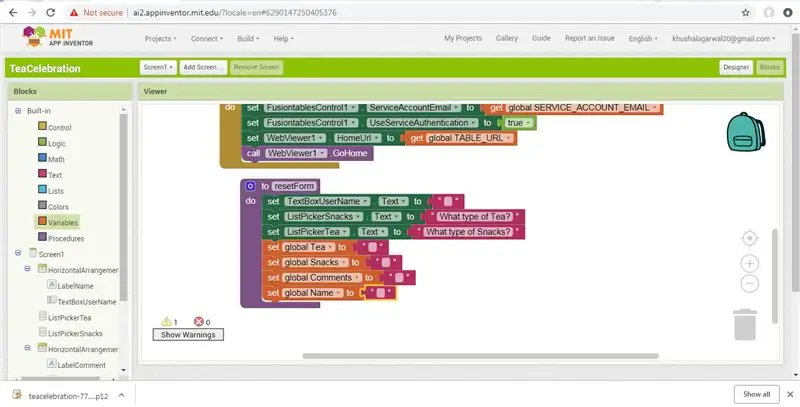
Fungua Mhariri wa Vitalu ili uweze kupanga tabia ya programu. Kabla ya kusoma hatua hii tafadhali angalia Picha zote za skrini zilizoambatishwa kwa sababu nina hakika kuwa unaweza kutengeneza vizuizi kama inavyoonyeshwa kwenye Picha ya Skrini bila kusoma chini ya Utaratibu.
1. Ni muhimu kutekeleza hatua kadhaa za uanzishaji wakati programu inapoanza. Hizi hufanywa kwenye kizuizi cha "Screen1. Anzisha". Kwa programu hii tunahitaji kuweka maadili ya asili ya mali ya akaunti ya huduma ya FusionTable (iliyowekwa kwa SERVICE_ACCOUNT_EMAIL ya ulimwengu) na mali ya Mwanachama wa HomeVL ya WebViewer (iliyowekwa kwa TABLE_URL ya ulimwengu). Tafadhali rejelea skrini iliyoambatishwa kwa uelewa mzuri.
2. Sanidi utaratibu wa "resetForm" kama inavyoonyeshwa hapa chini. Baada ya kurekodi kuingia, utaratibu huu unarudisha kiolesura kurudi kwenye hali ya asili.
3. Orodhesha Vitalu vya Kichukua
Katika mbuni, unaweka chaguo za aina ya Chai na Vitafunio kwa kujaza mali ya "Uchaguzi" na orodha zilizotenganishwa kwa koma. Chaguzi hizi zilizopangwa mapema zitaonyeshwa kwenye kiolesura cha mtumiaji ili mtumiaji aweze kuchagua Chai na Vitafunwa vyao. Chaguzi zao zinahifadhiwa katika vigeuzi vya Chai na vitafunio.
4. Kuingiza Takwimu kwenye Jedwali la Kuunganisha
Sehemu ya FusiontablesControl hutumiwa kutuma data kwenye Jedwali la Fusion. Hatua hii itaunda safu mpya katika Jedwali la Kuunganisha, kuweka maadili ya safu anuwai zinazohusika. Mvumbuzi wa Programu hufanya hii iwe rahisi kufanya, lakini lazima uwe mwangalifu kuwa hoja ya kuingizwa imeundwa kwa usahihi. Kwanza kuna orodha ya majina ya safu, ikifuatiwa na orodha ya maadili. Mpangilio wa majina ya safu wima na majina ya thamani lazima yawe kwa mpangilio sawa ili zilingane. Mfano wa jinsi hii inaweza kuonekana ni masharti. Kwanza, weka Utaratibu mpya na Matokeo ambayo inachukua kamba kama hoja na inarudisha kamba hiyo hiyo iliyozungukwa na nukuu moja. Utaratibu wa kunukuu hutumiwa katika utaratibu wa InsertDataInTable kuweka nukuu karibu na maadili yote kwenye swala. Pia inachukua utunzaji wa "kutoroka" nukuu yoyote moja au herufi ambazo ni pembejeo na mtumiaji. Unaweza kutuma apostrophes moja kama sehemu ya thamani katika swala, kwa hivyo kizuizi cha "nafasi zote" kinaongeza nukuu moja. Nukuu mbili mfululizo zinatafsiriwa kama nukuu moja. Takwimu hapa chini zinaonyesha jinsi ya kufanya utaratibu. Angalia kuwa lazima uambie kizuizi cha utaratibu ili kuongeza parameta. Unafanya hivyo na ikoni ya samawati ambayo inajitokeza kwenye dirisha dogo ambapo unataja ni vitu ngapi unahitaji kufanya kama vigezo. Katika kesi hii, unahitaji moja tu. Mvumbuzi wa Programu ataita kigezo kiatomati "x" lakini unaweza kuipa jina "str" kwa kubonyeza x na kuandika moja kwa moja kwenye kizuizi. Vivyo hivyo, unaweza kubadilisha utaratibu kutoka "utaratibu" hadi "kunukuu" kwa kuandika moja kwa moja kwenye kizuizi.
Tumia sehemu ya InsertRow block ya sehemu ya Jedwali la Fusion. Kuunda orodha ya maadili, tunatumia kizuizi cha maandishi ya Mvumbuzi wa App.
Kwa programu hii, majina ya safu lazima yalingane na majina ya safu wima ya jedwali tulilounda mapema. Thamani zao zinachukuliwa kutoka kwa anuwai ya utaratibu wa ulimwengu. Kumbuka: Ikiwa haukutumia maneno haya sawa kwa safu za meza yako, basi hakikisha kutumia majina ya safu ya jedwali lako unapojenga swali lako.
5. Mara tu mtumiaji akiingiza jina lake, Chaguo za Chai, na maoni, watabonyeza kitufe cha Wasilisha. Programu inajaribu kuhakikisha kuwa sehemu za jina, Chai, na vitafunio zina maadili ndani yake, na inamshawishi mtumiaji kujaribu tena ikiwa majibu yoyote yanayotakiwa hayapo. Kumbuka kuwa kizuizi cha maandishi kinatumika (ipate chini ya palette iliyojengwa, droo ya maandishi). Kizuizi hiki kinalinganisha minyororo miwili ya maandishi ili kuona ikiwa ni sawa. Ikiwa habari zote zinazohitajika zipo, inaita utaratibu InsertDataInTable (tazama kiambatisho kilichoambatishwa).
6. Kushughulikia Jibu kutoka kwa Huduma ya Meza za Fusion
Tukio la FusiontablesControl. GotResult litafutwa wakati programu itapata jibu kutoka kwa Huduma ya Meza za Fusion za Google. Kwa swali la kuingiza, huduma itarudisha safuID ya safu mpya iliyoingizwa au ujumbe wa kosa ikiwa kitu kilienda vibaya. Katika mfano huu rahisi, tunatumia kizuizi cha "ina" (ipate chini ya palette iliyojengwa, Droo ya maandishi) kuangalia ikiwa kamba ya matokeo ina safu ya ID ndani yake. Ikiwa ndivyo, basi tunajua kwamba safuID ilipokelewa, na kisha tunatumia utaratibu wa WebViewer. GoHome, ambayo inapakia tena "HomeURL" kama ilivyoainishwa katika mali ya Mtazamaji wa Wavuti. Kumbuka kuwa seti hii ya vitalu pia inaita utaratibu wa kuweka upya. Baada ya kurekodi kuingia, inarudisha kiolesura tena katika hali ya asili.
Umemaliza! Pakia programu kwa kwenda kwenye Kifurushi cha Simu kwenye Mbuni. Sasa unaweza kujaribu programu kwa madhumuni ya Sherehe ya Chai. Mara tu utakapoelewa mafunzo haya, utakuwa tayari kutengeneza Meza mpya za Kuunganisha na kurekebisha programu kukusanya data za aina tofauti kutoka kwa watumiaji.
Hatua ya 7: Kupakia Programu katika Duka la Google Play
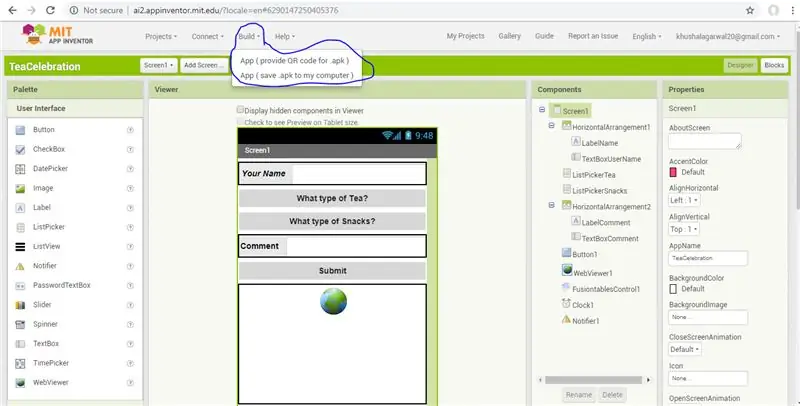
Ni rahisi sana kupakia programu kwenye duka la Google play. Tu google "Jinsi ya kupakia App kwenye Duka la Google Play" na utapata habari zote kutoka google yenyewe. Chini ni kiunga cha google: -
support.google.com/googleplay/android-deve…
Unahitaji tu kupakia faili ya APK kwenye Dashibodi ya Google Play.
Ili kuhifadhi faili ya APK nenda kwenye Jenga kwenye MIT App na uchague chaguo "Hifadhi.apk kwenye kompyuta yangu".
Mwishowe baada ya kufanya mambo haya yote Maombi yako tayari kutumia. Ikiwa hautaki kupakia programu kwenye duka la Google Play basi shiriki programu hiyo kwa rafiki yako / Wateja nk.
Hii ni kwa sababu ya kujifunza tu na sasa una chaguzi nyingi za kuongeza, Punguza, Onyesha ficha Jedwali la Fusion.
Hii inaweza kufundishwa ni ya kipekee sana. Sasa ni juu yako kutumia utaratibu. Tutakutana katika Inayofundisha Inayofuata.
Asante kwa kusoma.
Ilipendekeza:
Jinsi ya Kuunda na Kuingiza Jedwali na Kuongeza Nguzo za Ziada Na / au Safu kwa Jedwali Hilo katika Microsoft Office Word 2007: Hatua 11

Jinsi ya Kuunda na Kuingiza Jedwali na Kuongeza nguzo za Ziada Na / au Safu kwenye Jedwali Hilo katika Microsoft Office Word 2007: Je! Umewahi kuwa na data nyingi unazofanya kazi na kufikiria mwenyewe … " ninawezaje kutengeneza yote ya data hii inaonekana bora na iwe rahisi kueleweka? " Ikiwa ni hivyo, basi meza katika Microsoft Office Word 2007 inaweza kuwa jibu lako
Mpangaji wa Karatasi ya Bango maalum kwa Kadi za Biashara au Sehemu Ndogo: Hatua 7

Mratibu wa Karatasi ya Bango ya Kadi ya Biashara au Sehemu Ndogo: Nilitafuta mbinu bora ya kuhifadhi vifaa vyangu vya elektroniki kwa sababu mpaka sasa nimetumia mratibu wa sanduku kuandaa vipingaji vyangu na vitendaji vidogo lakini zile hazina seli za kutosha kuhifadhi kila thamani katika seli tofauti kwa hivyo nilikuwa na va
Mfumo wa Usimamizi wa Magari kwa Maombi ya Kusimama Kutumia Arduino Mega 2560 na IoT: Hatua 8 (na Picha)

Mfumo wa Usimamizi wa Magari kwa Maombi ya Kusimama Kutumia Arduino Mega 2560 na IoT: Sasa microcontroller ya msingi wa IoT hutumiwa sana katika matumizi ya viwandani. Kiuchumi hutumiwa badala ya kompyuta. Lengo la mradi wetu kudhibiti kikamilifu dijiti, data logger na ufuatiliaji wa motor ya 3phase induction w
DIY MusiLED, Muziki uliosawazishwa LEDs na Bonyeza mara moja Windows & Linux Maombi (32-bit & 64-bit). Rahisi kujirudia, Rahisi Kutumia, Rahisi kwa Port: 3 Hatua

DIY MusiLED, Muziki uliosawazishwa LEDs na Bonyeza mara moja Windows & Linux Maombi (32-bit & 64-bit). Rahisi kujirudia, Rahisi Kutumia, Rahisi Bandari. Mradi huu utakusaidia kuunganisha LEDs 18 (6 Nyekundu + 6 Bluu + 6 Njano) kwa Bodi yako ya Arduino na uchanganue ishara za wakati halisi wa Kompyuta yako na uzipeleke kwa taa za taa kuziwasha kulingana na athari za kipigo (Mtego, Kofia ya Juu, Kick)
Kujenga Roboti Ndogo: Kufanya Roboti Moja za ujazo za Inchi ndogo-ndogo na ndogo: Hatua 5 (na Picha)

Kujenga Roboti Ndogo: Kufanya Roboti Moja za ujazo za Micro-Sumo na Ndogo: Hapa kuna maelezo juu ya ujenzi wa roboti ndogo na nyaya. Mafundisho haya pia yatashughulikia vidokezo na mbinu kadhaa za msingi ambazo ni muhimu katika kujenga roboti za saizi yoyote. Kwangu mimi, moja wapo ya changamoto kubwa katika umeme ni kuona jinsi ndogo ni
